Maison >Tutoriel logiciel >Logiciel de bureau >Étapes détaillées pour terminer l'enregistrement et la lecture dans le tableau Excel
Étapes détaillées pour terminer l'enregistrement et la lecture dans le tableau Excel
- WBOYavant
- 2024-04-17 13:30:091182parcourir
Ouvrez Excel → cliquez sur le bouton [Insérer] dans le menu → sélectionnez [Objet].
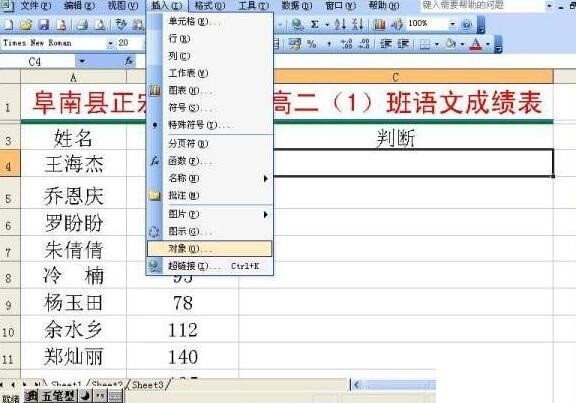
Sélectionnez [Effet sonore] dans la boîte de dialogue [Objet] → cliquez sur le bouton [OK].
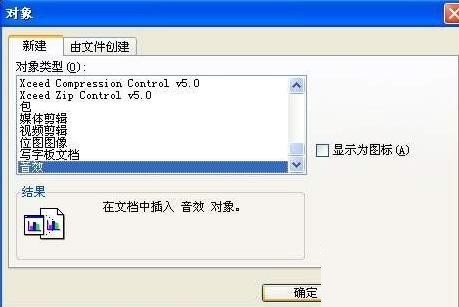
Cliquez sur le bouton [Démarrer l'enregistrement du son]. Vous pouvez désormais parler tout en travaillant. Tout ce qui était dit était enregistré dans la feuille de calcul. (Remarque : cette méthode d'enregistrement ne peut enregistrer que pendant 60 secondes. Bien sûr, nous pouvons la laisser enregistrer pendant un certain temps. La méthode est la suivante : lorsque l'enregistrement est presque terminé, cliquez sur le bouton [Arrêter l'enregistrement], puis cliquez sur le bouton [Démarrer Bouton Enregistrement du son], de cette façon, vous pouvez enregistrer pendant une longue période)

Une fois tous les enregistrements terminés → cliquez sur le bouton [Quitter] dans le menu [Fichier] → cliquez sur le bouton [Oui] dans la fenêtre contextuelle. -boîte de dialogue vers le haut. Enfin, enregistrez le fichier et remettez-le aux élèves. Il leur suffit de double-cliquer sur l'icône dans la feuille de calcul pour entendre le son.
Ce qui précède est le contenu détaillé de. pour plus d'informations, suivez d'autres articles connexes sur le site Web de PHP en chinois!
Articles Liés
Voir plus- Explication détaillée sur la façon d'ouvrir et de lire les fichiers CSV
- Étapes et précautions pour l'ouverture et le traitement des fichiers au format CSV
- Méthodes et conseils pour ouvrir des fichiers CSV : Convient à une variété de logiciels
- Un guide rapide sur la manipulation des fichiers CSV
- Apprenez à ouvrir et à utiliser correctement les fichiers CSV

